VMware10安装教程
1、首先我们需要下载VMware虚拟机,再百度搜索关键词这里我们选择的是第三个链接
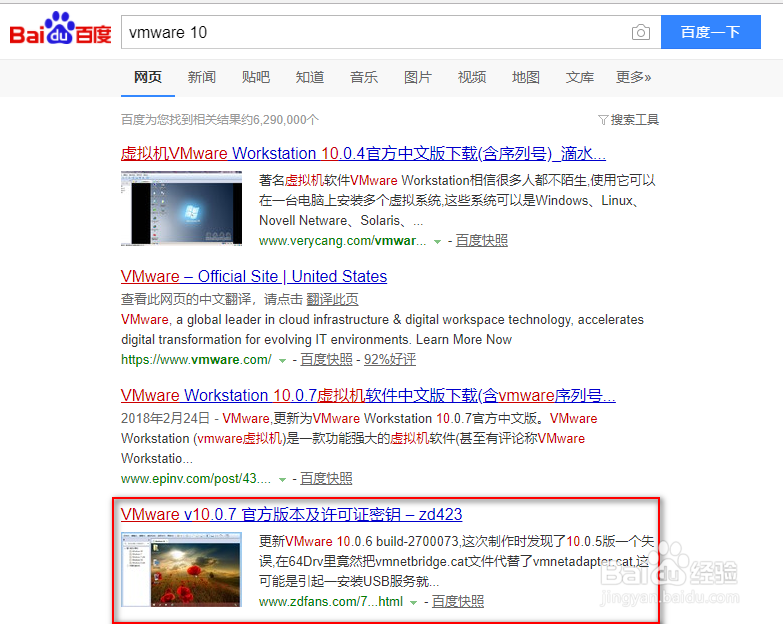
2、下载完成后我们双击exe程序文件进行安装运行默认会加载一些库文件,耐心等待即可
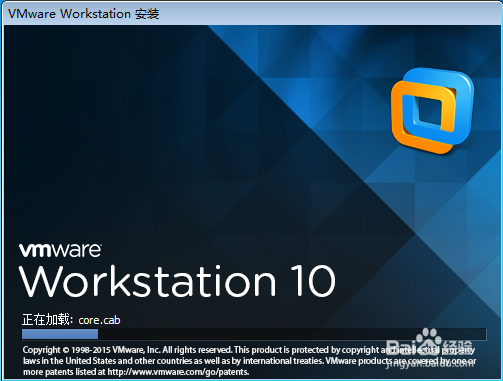
3、在安装向导我们直接点击下一步就OK了此外,我会省略一些简单的步骤,通常下一步就可以了

4、有典型和自定义两种模式自定义模式可以勾选增强型键盘使用工具和visual studio插件不过我们并不需要,所以我这里选择典型模式若你对此有需求可以勾选以下选项
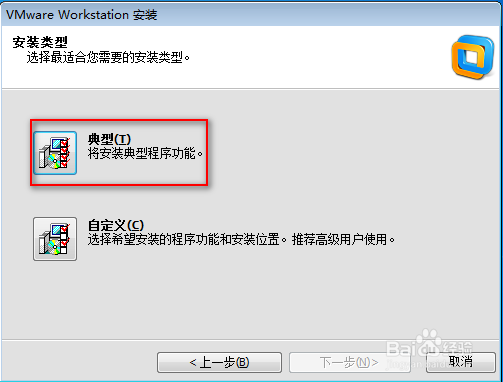

5、这里可以更改安装位置,默认在C盘不过我们不建议安装在系统盘你可以安装到其它的分区里
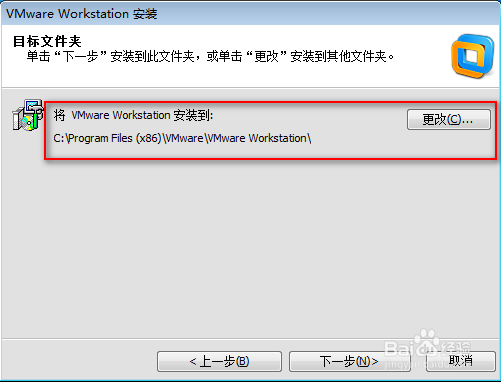
6、按需勾选,我们这里取消启动时检查更新
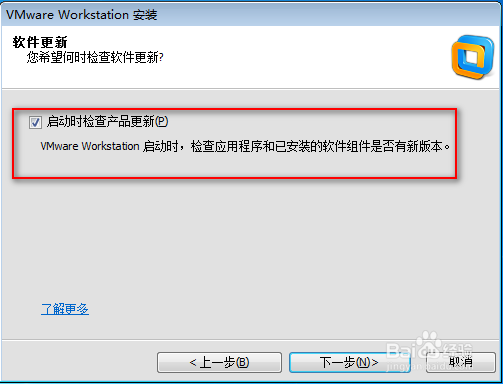
7、程序正在进行安装,稍等片刻即可
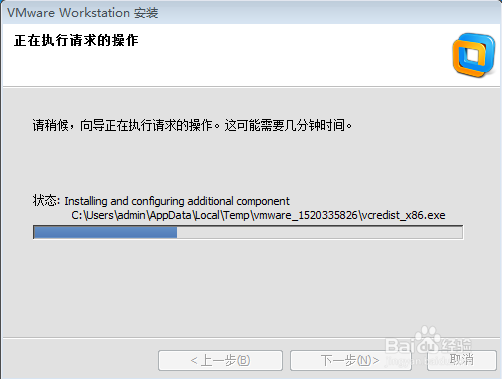
8、提示需要输入许可证密钥我们输入VMware 10.x 永久许可证激活密钥:5F29M-48312-8ZDF9-A8A5K-2AM0Z
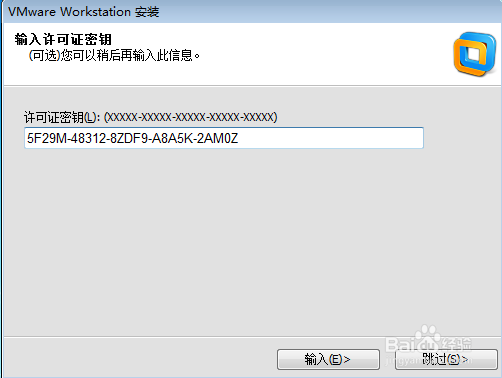
9、提示安装完成,我们可以启动程序试试看
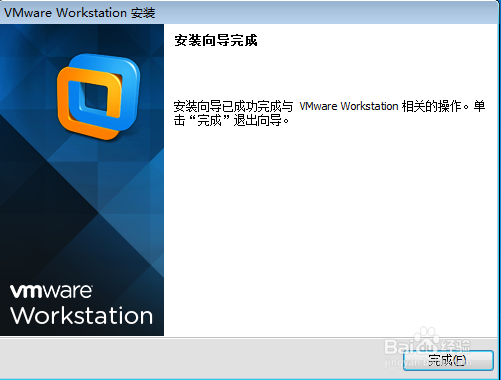
10、双击在桌面的快捷方式,虚拟机正常启动未见异常,表示已经成功的安装
